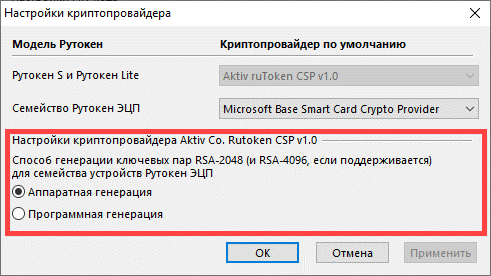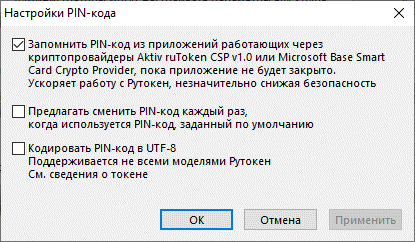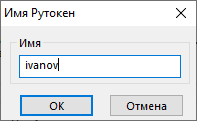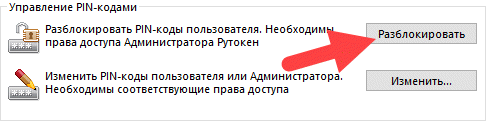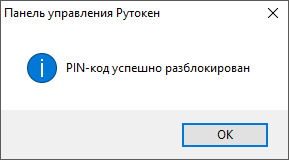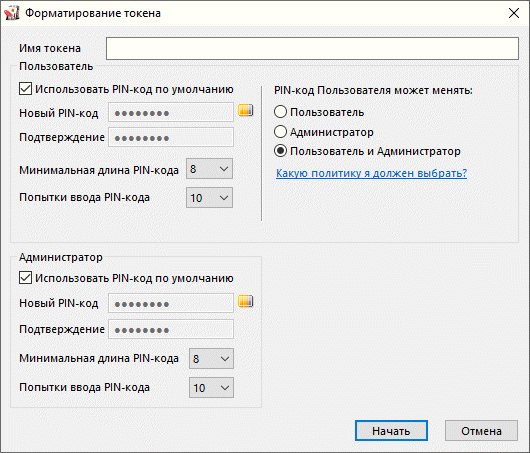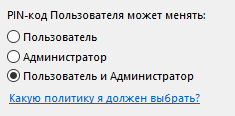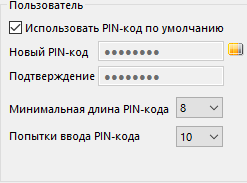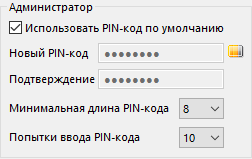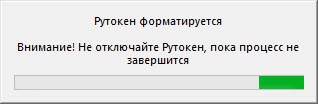...
Для работы со смарт-картой на компьютере необходим контактный или бесконтактный считыватель для смарт-карт карт.
Для работы со смарт-картой на мобильном устройстве, телефон оно должен быть оборудован специальным NFC-модулем (его наличие можно проверить в описании параметров модели мобильного устройства).
...
| Warning |
|---|
Не следует использовать для генерации ключевых пар криптопровайдер Microsoft, если нет уверенности в безопасности компьютера. |
Чтобы выборать выбрать криптопровайдера для генерации ключевых пар RSA:
- Откройте Панель управления Рутокен.
- Перейдите на вкладку Настройки.
- В разделе Настройки криптопровайдера нажмите Настройка.
- В разделе Настройки криптопровайдера Aktive Co. Rutoken CSP v1.0 выберите способ генерации ключевых пар RSA 2048 бит для Рутокен ЭЦП. Для , для этого установите переключатель в необходимое положение.
- Чтобы применить изменения и продолжить работу с настройками нажмите Применить.
- Чтобы подтвердить выбор криптопровайдера нажмите ОК.
- В окне с запросом на разрешение внесения изменений на компьютере нажмите Да.
...
| Настройка | Результат выбора настройки | ||
|---|---|---|---|
| Запомнить PIN-код из приложения... | PIN-код Пользователя вводится один раз при первом использовании устройства Рутокен в приложении. Эта настройка позволяет уменьшить количество вводов PIN-кода в прикладных приложениях за счет кратковременного хранения их криптопровайдером в зашифрованной памяти.
| ||
| Предлагать сменить PIN-код каждый раз... | Каждый раз после ввода PIN-кода на экране отображается сообщение с предложением изменить PIN-код (если пользователь не изменил PIN-код, установленный по умолчанию). | ||
| Кодирование PIN-кода в UTF-8... | PIN-код может состоять из кириллических символов. Эта настройка позволяет безопасно использовать PIN-коды, содержащие кириллические символы. |
...
- Откройте Панель управления Рутокен.
- Перейдите на вкладку Настройки.
- В разделе Настройки PIN-кода нажмите Настройка.
- Установите галочку рядом с названиями необходимых настроек.
- Чтобы применить изменения и продолжить работу с настройками нажмите Применить.
- Чтобы подтвердить выбор настроек нажмите ОК.
- В окне с запросом на разрешение внесения изменений на компьютере нажмите Да.
Указание
...
имени устройства Рутокен
Для того чтобы различать устройства Рутокен между собой следует задать имя каждому устройству. Оно не всегда будет отображаться в сторонних приложениях.
...
- Откройте Панель управления Рутокен.
- В раскрывающемся списке Подключенные Рутокен выберите устройство Рутокенкарту NFC.
- Нажмите Ввести PIN-код.
- Установите переключатель в положение Пользователь.
- Введите PIN-код Пользователя.
- Нажмите ОК.
- В разделе Имя токена нажмите Изменить.
- В поле Имя укажите имя устройства Рутокен.
- Нажмите ОК.
...
- Откройте Панель управления Рутокен.
- В раскрывающемся списке Подключенные Рутокен выберите устройство Рутокенкарту NFC.
- Нажмите Ввести PIN-код.
- Установите переключатель в положение Администратор и введите PIN-код Администратора.
- Нажмите ОК.
- В секции Управление PIN-кодами нажмите Разблокировать. В окне с сообщением об успешном выполнении операции нажмите ОК.
В результате PIN-код Пользователя будет разблокирован.
...
- Откройте Панель управления Рутокен.
- В раскрывающемся списке Подключенные Рутокен выберите устройство Рутокенкарту NFC.
- Нажмите Ввести PIN-код.
- Установите переключатель в положение Администратор и введите PIN-код Администратора.
- Нажмите ОК.
- В разделе Форматирование токена нажмите Форматировать. Откроется окно Форматирование токена.
- В поле Имя токена введите имя устройства Рутокен.
- В разделе PIN-код Пользователя может менять установите переключатель в необходимое положение.
- В разделе Пользователь укажите новый PIN-код Пользователя или установите галочку Использовать PIN-код по умолчанию.
- В раскрывающемся списке Минимальная длина PIN-кода выберите необходимое значение.
- В раскрывающемся списке Попытки ввода PIN-кода выберите необходимое значение.
- В разделе Администратор укажите новый PIN-код Администратора или установите галочку Использовать PIN-код по умолчанию.
- В раскрывающемся списке Минимальная длина PIN-кода выберите необходимое значение.
- В раскрывающемся списке Попытки ввода PIN-кода выберите необходимое значение.
- Нажмите Начать.
В окне с предупреждением об удалении всех данных на устройстве Рутокен нажмите ОК.
- Дождитесь окончания процесса форматирования.
В окне с сообщением об успешном форматировании устройства Рутокен нажмите ОК.
...